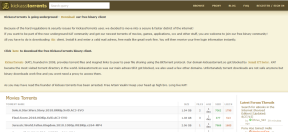प्लेक्स का उपयोग करके अपने मैक को मीडिया सेंटर पावरहाउस में कैसे बदलें
अनेक वस्तुओं का संग्रह / / December 02, 2021
आज, इंटरनेट पर एक टन मीडिया उपलब्ध है, और इसे उच्च गुणवत्ता और बहुत उच्च गति पर प्राप्त किया जा सकता है। टीवी शो पर डाउनलोड किया जा सकता है वैसा ही जिस रात वे प्रसारित होते हैं, फिल्मों के डीवीडी संस्करण उन्हें फिल्म में जमा किए जाने के ठीक बाद मिल सकते हैं त्योहार, और किफायती उपकरणों ने स्वतंत्र रचनाकारों को अपनी खुद की प्रस्तुतियों को अगले तक ले जाने की अनुमति दी है स्तर।
ध्यान दें: गाइडिंग टेक पाइरेसी में दखल देने की अनुशंसा नहीं करता है, और आप अपने कंप्यूटर के साथ जो करते हैं वह आपकी जिम्मेदारी है।
आइए मान लें कि आपके कंप्यूटर और बाहरी हार्ड ड्राइव पर पहले से ही बहुत सारे मीडिया हैं, जिनमें उच्च-गुणवत्ता वाली .mkv फ़ाइलों से लेकर अधिक विशिष्ट .avi फ़ाइलें शामिल हैं। जब आप घर पर अपने दोस्त के टीवी पर विंडोज मीडिया सेंटर देखते हैं, तो आप थोड़े ईर्ष्यालु होते हैं, और आप चाहते हैं कि एक मैक उपयोगकर्ता के रूप में आपके पास अपने मीडिया को संभालने के लिए फ्रंट रो की तुलना में कुछ अधिक महत्वपूर्ण हो।
ठीक है, अब आपको चिंता करने की ज़रूरत नहीं है क्योंकि हमारे पास है प्लेक्स, जो, जैसा कि वे कहते हैं, है OS X और iOS उपयोगकर्ताओं के लिए संपूर्ण मीडिया समाधान.
आइए देखें कि इस टूल के साथ शुरुआत कैसे करें और अपने मैक कंप्यूटर को मीडिया सेंटर पावरहाउस बनाने के लिए इसका इस्तेमाल करें।
चरण 1।Plex. डाउनलोड करें. यह निःशुल्क है! इसे स्थापित करें।
चरण 2। Plex को सेट करते समय, यह आपकी मीडिया फ़ाइलों के लिए स्थान पूछेगा। उन सभी को एक अम्ब्रेला फ़ोल्डर में व्यवस्थित करने में देर नहीं हुई है, आमतौर पर चलचित्र फ़ोल्डर। मैं आपकी सभी फिल्मों को उसके सबफ़ोल्डर में डालने की सलाह दूंगा, क्योंकि सामान्य OS X मूवीज़ फ़ोल्डर को आपके Plex फ़ोल्डर के रूप में उपयोग करने का अर्थ है कि आपके iMovie वीडियो Plex में आएंगे।
कुछ अजीब कैश फ़ाइलें Plex में भी आया, और मैंने पाया कि वे सौंदर्य की दृष्टि से सबसे अच्छे रूप में अप्रसन्न हैं, बदतर में असुविधाजनक। यह आपको नहीं मारेगा, लेकिन यह आपको पागल कर सकता है। 🙂
यदि आपके पास अभी तक कोई सेट फ़ोल्डर नहीं है, तो आप इसे अभी बना सकते हैं, या बस एक्सेस कर सकते हैं मीडिया प्रबंधक बाद में और इस चरण को अभी छोड़ दें।
अगले प्रॉम्प्ट पर अपने टीवी शो के लिए भी ऐसा ही करें।

यदि आप इस चरण के बाद कोई अन्य फ़ोल्डर जोड़ना चाहते हैं, तो मेनू बार देखें और प्लेक्स आइकन चुनें। ड्रॉपडाउन मेनू से, मीडिया मैनेजर चुनें। आप यहां से नए फोल्डर जोड़ सकते हैं।
जब आपको नया मीडिया मिलता है, तो आपको Plex की लाइब्रेरी को मैन्युअल रूप से अपडेट करने के बारे में चिंता करने की ज़रूरत नहीं है। बस इसे कहीं फ़ोल्डर में रखें, और प्लेक्स इसे पहचान लेगा।

चरण 3। Plex IMDB और TVDB का उपयोग करके आपकी लाइब्रेरी को स्कैन करेगा, और मेटाडेटा एकत्र करेगा। यह वही है जो मुझे प्लेक्स के बारे में सबसे अच्छा लगता है - यह फिल्मों और टीवी शो के लिए जानकारी डाउनलोड करता है, थीम संगीत, एक सारांश, कास्टिंग जानकारी, और यहां तक कि पृष्ठभूमि सहित और इसे स्वयं प्रदर्शित करता है इंटरफेस।

एक बार जब आप के एक निश्चित एपिसोड पर होवर करते हैं घेरा, उदाहरण के लिए, आप एंटॉरेज स्टार्ट टू प्ले का उद्घाटन गीत सुनेंगे और विंस और लड़कों की एक तस्वीर सामान्य Plex थीम से फीकी पड़ जाती है।

कदम4. यदि आप पहली बार मीडिया सेंटर प्रोग्राम का उपयोग कर रहे हैं तो Plex के माध्यम से नेविगेट करने में कुछ समय लग सकता है। मीडिया केंद्र पसंद करते हैं प्लेक्सऔर फ्रंट रो कर्सर की कमी है, इसलिए इसके माध्यम से नेविगेट करना आमतौर पर तीरों का उपयोग करने का मामला है। "Esc" कुंजी का उपयोग पिछले मेनू पर वापस जाने के लिए किया जाता है, और दाएँ तीर का उपयोग कुछ विकल्पों को चालू करने के लिए किया जा सकता है।

चरण 5. पर नेविगेट करके प्लगइन्स प्राप्त करें प्लेक्स ऑनलाइन विकल्प। मैं कनाडा के नाम से जाने जाने वाले ग्रेट व्हाइट नॉर्थ में फंस गया हूं, इसलिए मैं कुछ चैनलों तक पहुंचने में सक्षम नहीं हूं। यह वह जगह है जहां प्लेक्स वास्तव में खुद को विस्तारित करता है - ऑनलाइन अधिक मीडिया एकत्र करके और इसे अपने उत्कृष्ट इंटरफ़ेस के साथ एकीकृत करके, प्लेक्स आपको प्रोग्राम के भीतर से अधिक मीडिया खोजने की अनुमति देता है।

मैंने पाया है टेड जब तक मैं प्लेक्स का उपयोग कर रहा हूं, तब तक मनोरंजन से अधिक होने के लिए। मेरे 1080p मॉनीटर पर भी गुणवत्ता निश्चित रूप से स्वीकार्य है। के लिये Netflix उपयोगकर्ताओं के लिए, प्लेक्स ने अंततः नेटफ्लिक्स को अपने कार्यक्रम में एकीकृत कर दिया है।
चरण 6. प्लेक्स के साथ बाहरी हार्ड ड्राइव का उपयोग करने से डरो मत; जब आप इसे पहली बार लाइब्रेरी में जोड़ते हैं, तो प्लेक्स इसे फाइलों के सामान्य समूह की तरह स्कैन करेगा। जब बाहरी हार्ड ड्राइव को हटा दिया जाता है, तो सभी प्रविष्टियाँ समान रूप से हटा दी जाती हैं, जिसका अर्थ है कि कोई भी कष्टप्रद 'गलत फ़ाइल' समस्याएँ नहीं हैं।
इसके अलावा, यदि आपके पास एक एचडी संस्करण किसी मूवी या डुप्लीकेट का, Plex उसे उसी नाम से रखेगा। जब आप फिल्म का चयन करते हैं, तो यह आपको मानक गुणवत्ता संस्करण या एचडी संस्करण के बीच चयन करने की अनुमति देगा।
जब मैंने बाहरी मॉनिटर संलग्न किया है, तो मैंने निश्चित रूप से प्लेक्स को उपयोगी पाया है, और यह हमेशा उस स्थान को याद रखता है जहां मैंने एक फिल्म देखना बंद कर दिया था। ये छोटी चीजें हैं जो सामान्य अनुभव को जोड़ती हैं, और यदि आप अपने मीडिया के लिए एक आयोजक की तलाश कर रहे हैं, तो मेरा सुझाव है कि आप Plex को एक अच्छा रूप दें।